Aunque actualmente tienes muchas aplicaciones para compartir fotos y videos, Snapchat es la más popular y domina la sección.
Aunque la aplicación Snapchat para Android está mayormente libre de errores, los usuarios pueden todavía a veces tiene problemas al usar la aplicación. Muchos usuarios informaron recientemente que su aplicación Snapchat se bloqueó de la nada.
Algunos usuarios también informaron que Snapchat sigue fallando al abrir o enviar Snaps. Si Snapchat sigue deteniéndose en su Android, ha llegado a la página correcta y espera ayuda.
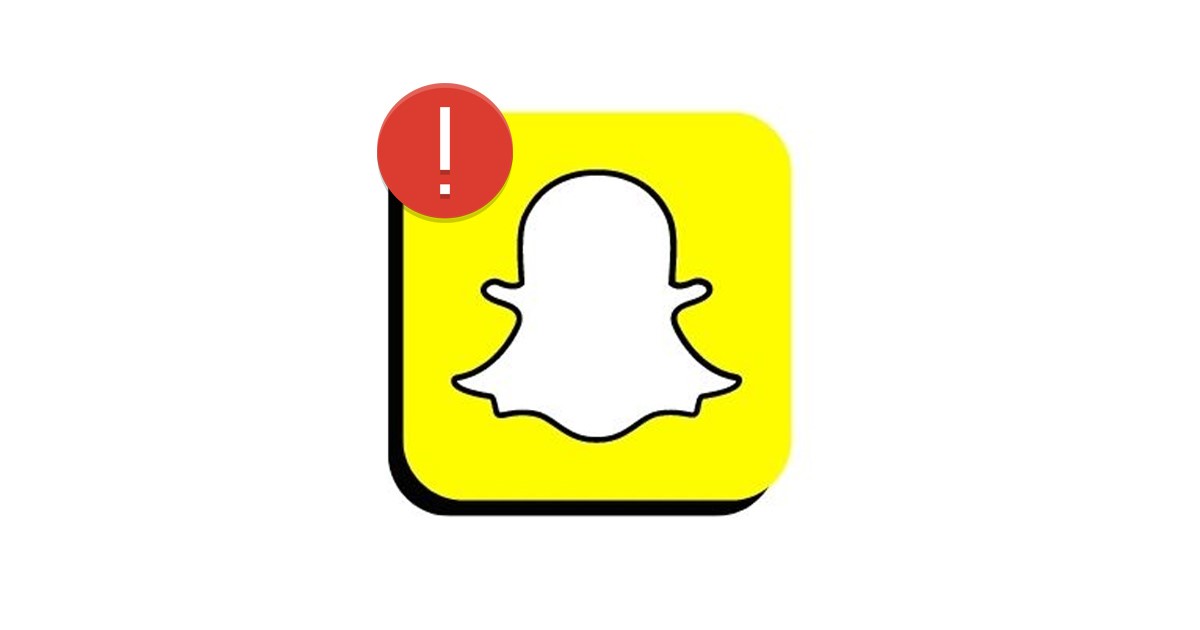
En este artículo, discutiremos algunos métodos simples para ayudarlo a solucionar el problema de Snapchat que sigue fallando en Android. Pero antes de explorar los métodos de resolución de problemas, sepamos por qué Snapchat sigue fallando en Android.
¿Por qué la aplicación Snapchat sigue fallando?
Snapchat falla en Android puede ser resultado de varias cosas. A continuación, hemos enumerado algunas de las razones principales por las que su aplicación Snapchat falla en Android.
Snapchat no funciona en todo el mundo. Su teléfono tiene menos memoria RAM libre. Caché de la aplicación de Snapchat dañada Aplicación de Snapchat desactualizada. Está utilizando un servidor VPN/proxy. Versión obsoleta del sistema operativo Android.
Entonces, estas son algunas de las principales razones por las que la aplicación Snapchat se bloquea en su teléfono inteligente Android.
Ocho mejores formas de solucionar el bloqueo de la aplicación Snapchat
Ahora que conoce todas las posibles razones por las que la aplicación Snapchat falla, es posible que desee resolver el problema. Estas son las mejores formas de solucionar la aplicación Snapchat sigue fallando en Android.
1. Vuelva a abrir la aplicación Snapchat
Lo primero que debe hacer si la aplicación Snapchat falla es volver a abrir la aplicación. Es posible que un error le impida usar las funciones de la aplicación, por lo que se recomienda cerrar y volver a abrir la aplicación Snapchat.
Incluso si su aplicación Snapchat falla, técnicamente sigue abierta en segundo plano. Por lo tanto, asegúrese de cerrar Snapchat en segundo plano y luego vuelva a abrir la aplicación.
2. Reinicie su teléfono inteligente
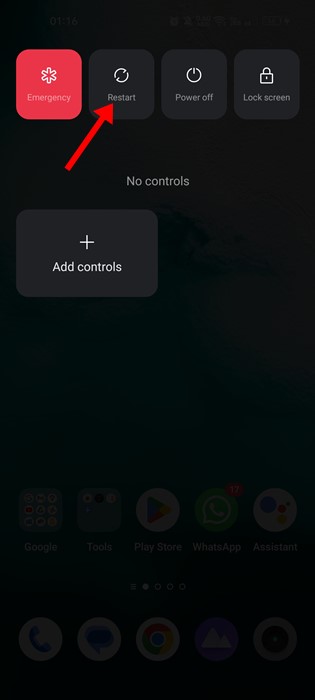
Reiniciar es un método perenne para resolver la mayoría de los problemas relacionados con el sistema o el dispositivo. Un proceso en segundo plano podría estar interfiriendo con la funcionalidad de Snapchat y obligándolo a cerrarse.
Si este fuera el motivo, volver a abrir la aplicación Snapchat no ayudará. Debe reiniciar su teléfono inteligente Android para liberar todos los procesos en segundo plano. Después del reinicio, abra la aplicación Snapchat nuevamente.
3. Comprobar si Snapchat está caído

Lo siguiente que debe hacer si la aplicación sigue fallando es verificar si los servidores de Snapchat están funcionando.
Como cualquier otra aplicación de redes sociales e instantáneas, Snapchat también se conecta con su servidor para proporcionarle las funciones. Cuando los servidores de Snapchat estaban inactivos, la mayoría de las funciones de la aplicación no funcionaban.
Si intentas acceder a Snapchat cuando está inactivo por mantenimiento, recibirás varios errores. Y la aplicación seguirá fallando hasta que se restablezcan los servidores.
Puede consultar la página de estado del servidor de Snapchat en Downdetector para confirmar si Snapchat funciona correctamente.
4. Forzar el cierre de la aplicación Snapchat
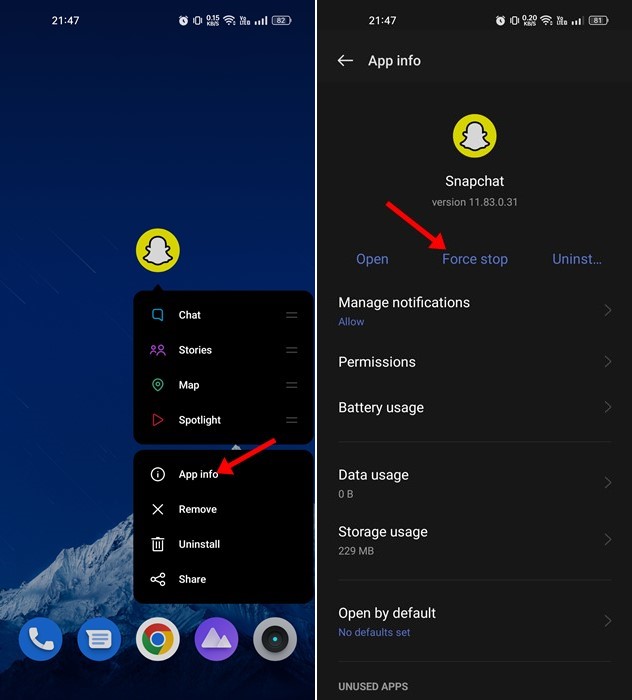
Forzar detención es una función de Android que detiene la aplicación y finaliza todos los procesos que se ejecutan en segundo plano. Si la aplicación Snapchat tiene algún problema temporal, forzar la detención probablemente lo solucionará.
Es fácil forzar la detención de la aplicación Snapchat en Android. Presiona el ícono de la aplicación Snapchat en la pantalla de inicio y selecciona Información de la aplicación. En la página Información de la aplicación, toque el botón Forzar detención.
Una vez hecho esto, abra la aplicación nuevamente y utilícela. Esta vez, la aplicación Snapchat no fallará en su teléfono inteligente Android.
5. Vuelva a iniciar sesión en su cuenta de Snapchat
Muchos usuarios han afirmado que para resolver el problema de bloqueos continuos de la aplicación Snapchat vuelven a iniciar sesión en su cuenta de Snapchat. Para volver a iniciar sesión en su cuenta de Snapchat, siga los pasos compartidos a continuación.
1. Abre la aplicación Snapchat en tu Android y toca el ícono Bitmoji en la esquina superior izquierda.
2. Esto abrirá la página Perfil. Toque el icono de engranaje Configuración en la esquina superior derecha.
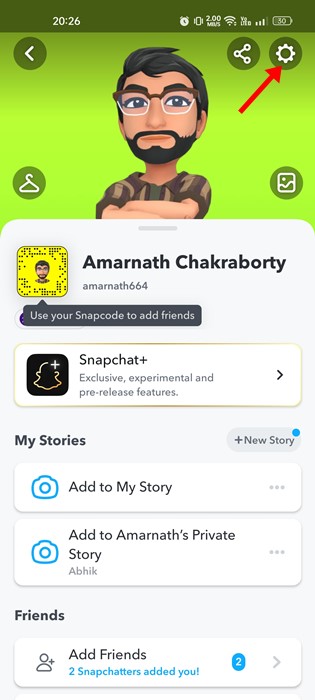
3. En la pantalla Configuración, desplácese hacia abajo hasta el extremo inferior de la pantalla y toque Cerrar sesión.
4. En el mensaje de confirmación Guardar información de inicio de sesión, toque el botón Sí.
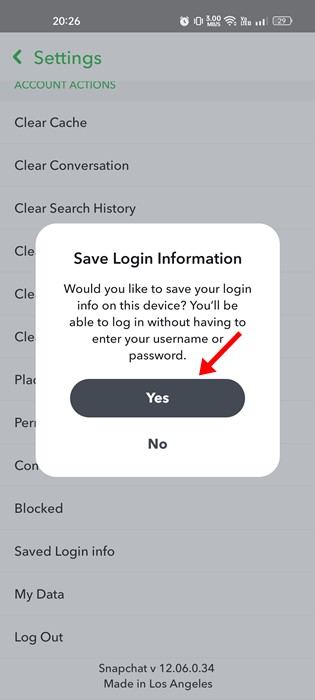
¡Eso es todo! Esto cerrará la sesión de la aplicación Snapchat. Una vez que haya cerrado sesión, vuelva a iniciar sesión con las credenciales de su cuenta de Snapchat.
6. Borrar caché de la aplicación Snapchat
Al igual que cualquier otra aplicación móvil, la aplicación Snapchat también crea los archivos de caché con el tiempo para que la aplicación se ejecute más rápido. Cuando estos archivos de caché se corrompen, la aplicación se bloquea. Por lo tanto, también se recomienda borrar el caché de la aplicación Snapchat.
Hay dos formas diferentes de borrar el caché de la aplicación Snapchat: desde la configuración de Android y la aplicación Snapchat. Hemos compartido los pasos para borrar el archivo de caché de la aplicación Snapchat.
1. Abre la aplicación Snapchat en tu Android y toca el ícono Bitmoji en la esquina superior izquierda.
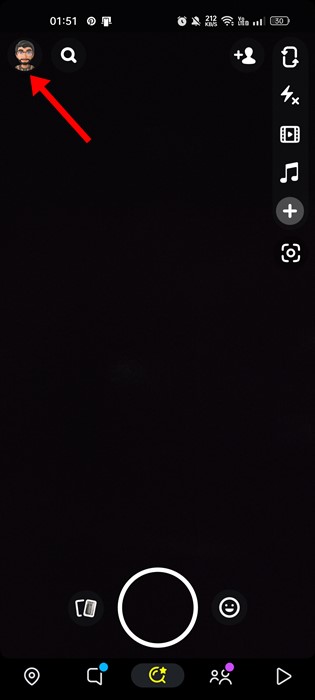
2. Esto abrirá la página Perfil. Toca el ícono de Configuración engranaje en la esquina superior derecha.
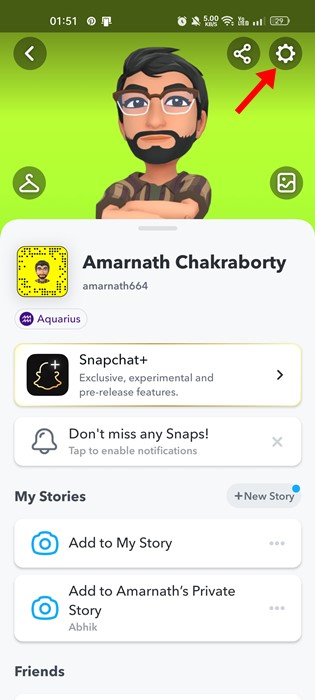
3. En la pantalla Configuración, toca la opción Borrar caché.
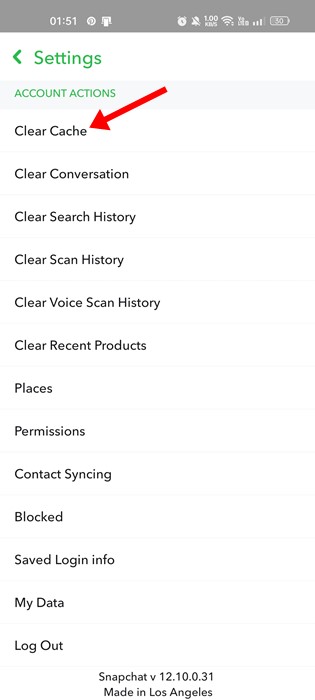
4. En el mensaje de confirmación Borrar caché, toca el botón Continuar.
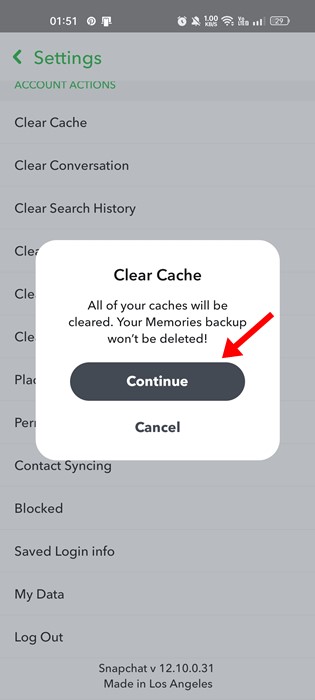
¡Eso es todo! Así de fácil es borrar el caché de Snapchat en Android.
7. Actualice la aplicación Snapchat
En el pasado, los usuarios se enfrentaban a problemas después de actualizar la aplicación Snapchat. Del mismo modo, lo más probable es que la versión de Snapchat que está utilizando tenga algún problema que pueda estar bloqueando la aplicación.
Aunque no puede hacer mucho aquí para eliminar el problema en versiones particulares de la aplicación, solo puede espere otra actualización.
Si la última vez que actualizó la aplicación Snapchat fue hace un tiempo, lo mejor es abrir Google Play Store e instalar las actualizaciones disponibles. Actualizar la aplicación Snapchat resolverá el problema.
8. Vuelva a instalar la aplicación Snapchat
Si ningún otro método resuelve el problema de bloqueo de la aplicación Snapchat en su Android, es hora de reinstalar la aplicación Snapchat.
Reinstalar Snapchat eliminará todos los datos guardados y borrará el caché. Esto asegurará que su teléfono no tenga archivos sobrantes de la instalación anterior.
Para reinstalar la aplicación Snapchat, mantenga presionado el ícono de la aplicación en la pantalla de inicio y seleccione’Desinstalar‘. Una vez desinstalada, vuelva a instalar la aplicación desde Google Play Store.
Lea también: 10 mejores aplicaciones de ahorro de Snapchat para Android
Entonces, estos son algunos de los mejores métodos para resolver Snapchat sigue fallando problema en Android. Si necesita más ayuda para resolver los bloqueos de la aplicación Snapchat, infórmenos en los comentarios. Además, si el artículo te ayudó, asegúrate de compartirlo también con tus amigos.
